Jak odzyskać dostęp do dysku twardego, naprawić błąd uniemożliwiający otwarcie dysku twardego

W tym artykule pokażemy Ci, jak odzyskać dostęp do dysku twardego w przypadku awarii. Sprawdźmy!
Nagrywanie ekranu może okazać się bardzo przydatne w różnych scenariuszach. Możesz nagrać film instruktażowy, aby pomóc przyjacielowi, lub możesz nagrać nieoczekiwane zachowanie aplikacji Windows w celu dalszego rozwiązania. Jest to bardzo cenne i skuteczne narzędzie, szczególnie dla nas tutaj, w WebTech360. Na szczęście system Windows ma do tego wbudowane narzędzie do nagrywania ekranu. Pasek gier Xbox został opracowany z myślą o społeczności graczy dzięki funkcjom takim jak przechwytywanie wideo, transmitowanie rozgrywki online, robienie zrzutów ekranu i uzyskiwanie dostępu do aplikacji Xbox za pomocą jednego kliknięcia. W tym artykule dowiemy się, jak nagrywać ekran w systemie Windows 11.
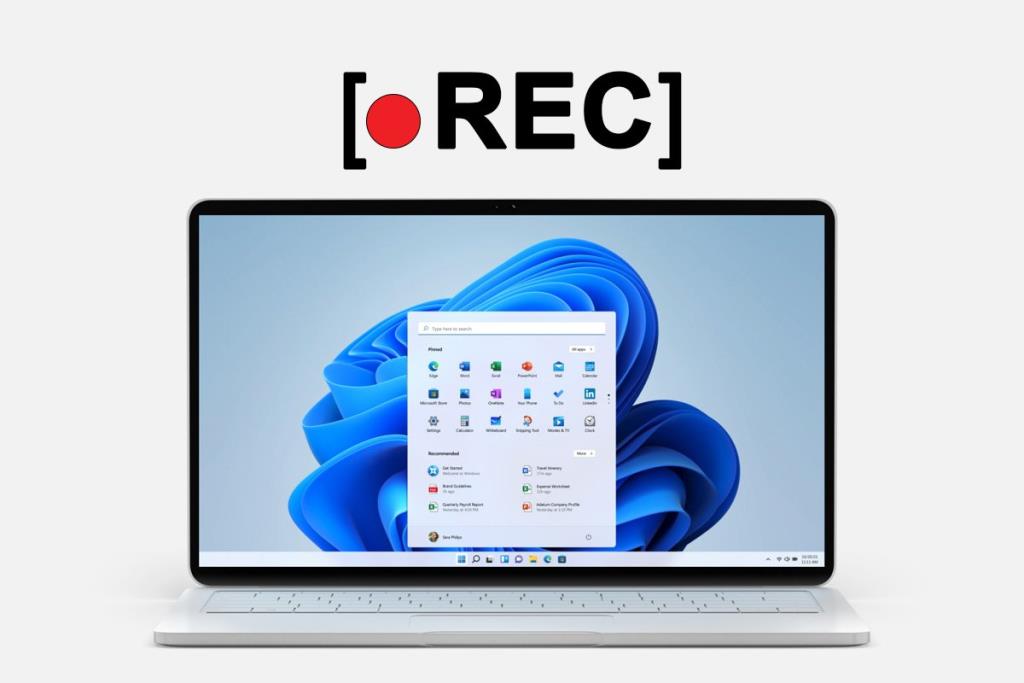
Zawartość
Wbudowany pasek gier jest domyślnie włączony, co oferuje funkcję nagrywania ekranu. Możesz go jednak użyć tylko do nagrywania konkretnej aplikacji.
1. Otwórz aplikację, którą chcesz nagrać.
2. Naciśnij jednocześnie klawisze Windows + G, aby otworzyć pasek gier Xbox .
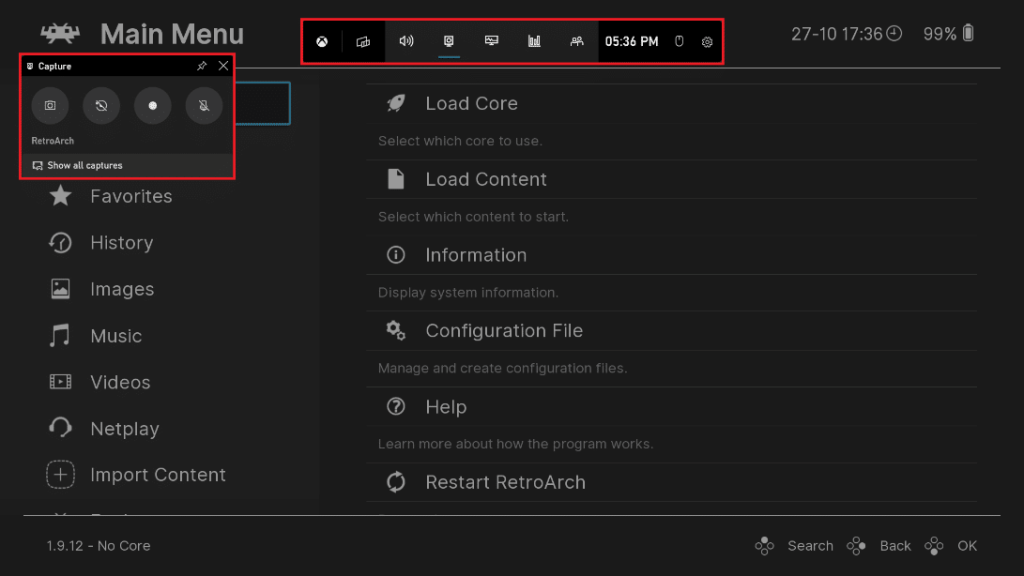
3. Kliknij ikonę Capture u góry ekranu.

4. Na pasku narzędzi Przechwytywanie kliknij ikonę mikrofonu, aby ją włączyć lub wyłączyć, zgodnie z potrzebami.
Uwaga: Alternatywnie, aby wyłączyć mikrofon on / off, naciśnij klawisze Windows + Alt + M razem.
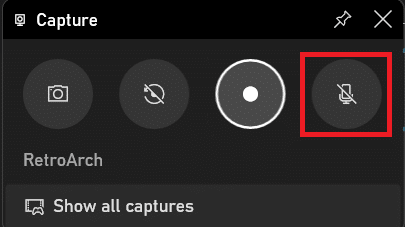
5. Teraz kliknij Rozpocznij nagrywanie na pasku narzędzi Przechwytywanie .
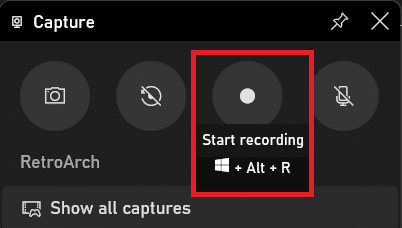
6. Aby zatrzymać nagrywanie, ponownie kliknij przycisk Nagrywanie .
Uwaga : aby rozpocząć/zatrzymać nagrywanie, skrót klawiaturowy to klawisze Windows + Alt + R.
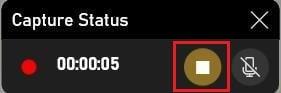
W ten sposób możesz nagrywać swój ekran w systemie Windows 11, aby udostępniać go innym.
Przeczytaj także : Jak zwiększyć prędkość Internetu w systemie Windows 11
Teraz, gdy już wiesz, jak nagrywać ekran w systemie Windows 11, musisz je również wyświetlić.
Po wyłączeniu nagrywania ekranu po prawej stronie ekranu pojawi się baner z napisem: Nagrano klip z gry. Aby zobaczyć listę wszystkich nagrań ekranu i zrzutów ekranu, kliknij na nią, jak pokazano na ilustracji.
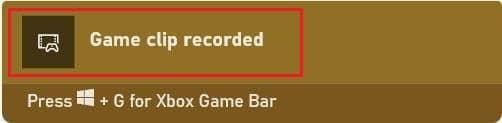
1. Uruchom Xbox Bar gry przez naciśnięcie klawiszy Windows + G razem.
2. Kliknij opcję Pokaż wszystkie przechwytywania na pasku narzędzi Przechwytywanie, aby przejść do widoku Galerii na pasku gier.

3. Tutaj możesz wyświetlić podgląd nagrania ekranu w widoku Galerii , klikając ikonę Odtwórz, jak pokazano poniżej.
Uwaga: możesz zmienić głośność wideo i/lub przesłać go na inne urządzenie, korzystając z podświetlonych opcji.
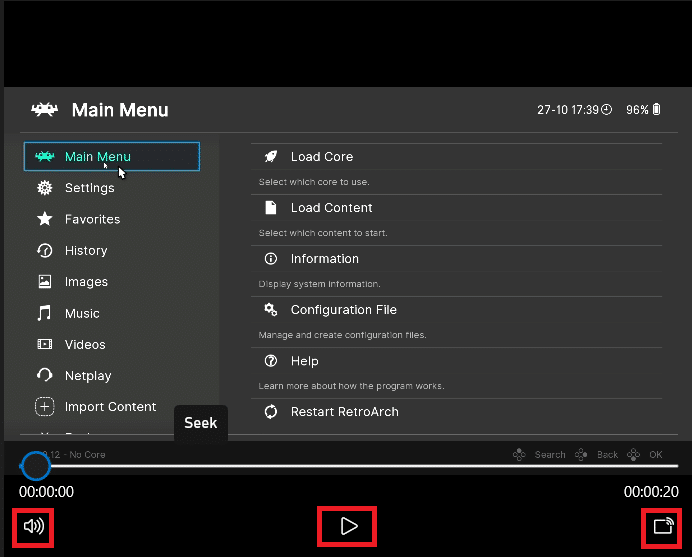
Przeczytaj także : Jak zmienić serwer DNS w systemie Windows 11?
Oto kroki, aby edytować nagrane filmy:
1. Przejdź do paska gier Xbox > Przechwyty > Pokaż wszystkie przejęcia jako wcześniejsze.

2. Wybierz nagrane wideo. Informacje takie jak nazwa aplikacji , data nagrania i rozmiar pliku zostaną wyświetlone w prawym okienku.
3. Kliknij podświetloną ikonę Edytuj i zmień nazwę nagrania .

Uwaga: Dodatkowo w oknie Galeria możesz:
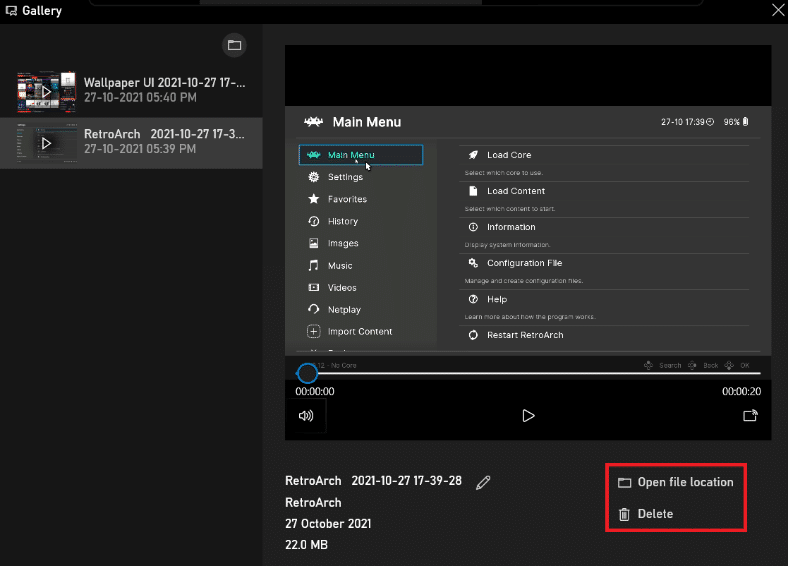
Zalecana:
Mamy nadzieję, że nauczysz się nagrywać ekran w systemie Windows 11 . Co więcej, musisz teraz wiedzieć, jak przeglądać, edytować lub usuwać nagrania ekranu. Wpisz swoje sugestie i pytania w sekcji komentarzy poniżej. Bardzo chcielibyśmy usłyszeć od Ciebie!
W tym artykule pokażemy Ci, jak odzyskać dostęp do dysku twardego w przypadku awarii. Sprawdźmy!
Na pierwszy rzut oka AirPodsy wyglądają jak każde inne prawdziwie bezprzewodowe słuchawki douszne. Ale wszystko się zmieniło, gdy odkryto kilka mało znanych funkcji.
Firma Apple wprowadziła system iOS 26 — dużą aktualizację z zupełnie nową obudową ze szkła matowego, inteligentniejszym interfejsem i udoskonaleniami znanych aplikacji.
Studenci potrzebują konkretnego typu laptopa do nauki. Powinien być nie tylko wystarczająco wydajny, aby dobrze sprawdzać się na wybranym kierunku, ale także kompaktowy i lekki, aby można go było nosić przy sobie przez cały dzień.
Dodanie drukarki do systemu Windows 10 jest proste, choć proces ten w przypadku urządzeń przewodowych będzie się różnić od procesu w przypadku urządzeń bezprzewodowych.
Jak wiadomo, pamięć RAM to bardzo ważny element sprzętowy komputera, który przetwarza dane i jest czynnikiem decydującym o szybkości laptopa lub komputera stacjonarnego. W poniższym artykule WebTech360 przedstawi Ci kilka sposobów sprawdzania błędów pamięci RAM za pomocą oprogramowania w systemie Windows.
Telewizory Smart TV naprawdę podbiły świat. Dzięki tak wielu świetnym funkcjom i możliwościom połączenia z Internetem technologia zmieniła sposób, w jaki oglądamy telewizję.
Lodówki to powszechnie stosowane urządzenia gospodarstwa domowego. Lodówki zazwyczaj mają dwie komory: komora chłodna jest pojemna i posiada światło, które włącza się automatycznie po każdym otwarciu lodówki, natomiast komora zamrażarki jest wąska i nie posiada światła.
Na działanie sieci Wi-Fi wpływa wiele czynników poza routerami, przepustowością i zakłóceniami. Istnieje jednak kilka sprytnych sposobów na usprawnienie działania sieci.
Jeśli chcesz powrócić do stabilnej wersji iOS 16 na swoim telefonie, poniżej znajdziesz podstawowy przewodnik, jak odinstalować iOS 17 i obniżyć wersję iOS 17 do 16.
Jogurt jest wspaniałym produktem spożywczym. Czy warto jeść jogurt codziennie? Jak zmieni się Twoje ciało, gdy będziesz jeść jogurt codziennie? Przekonajmy się razem!
W tym artykule omówiono najbardziej odżywcze rodzaje ryżu i dowiesz się, jak zmaksymalizować korzyści zdrowotne, jakie daje wybrany przez Ciebie rodzaj ryżu.
Ustalenie harmonogramu snu i rutyny związanej z kładzeniem się spać, zmiana budzika i dostosowanie diety to niektóre z działań, które mogą pomóc Ci lepiej spać i budzić się rano o odpowiedniej porze.
Proszę o wynajem! Landlord Sim to mobilna gra symulacyjna dostępna na systemy iOS i Android. Wcielisz się w rolę właściciela kompleksu apartamentowego i wynajmiesz mieszkania, a Twoim celem jest odnowienie wnętrz apartamentów i przygotowanie ich na przyjęcie najemców.
Zdobądź kod do gry Bathroom Tower Defense Roblox i wymień go na atrakcyjne nagrody. Pomogą ci ulepszyć lub odblokować wieże zadające większe obrażenia.













